イラストを保存する
絵グラフに使うイラストが見つかったら、このイラストに名前を付けてパソコンに保存します。それには、イラストを右クリックして表示されるショートカットメニューから「図として保存」をクリックします。「図として保存」ダイアログボックスが表示されたら、保存場所とファイル名を指定して「保存」ボタンをクリックします。
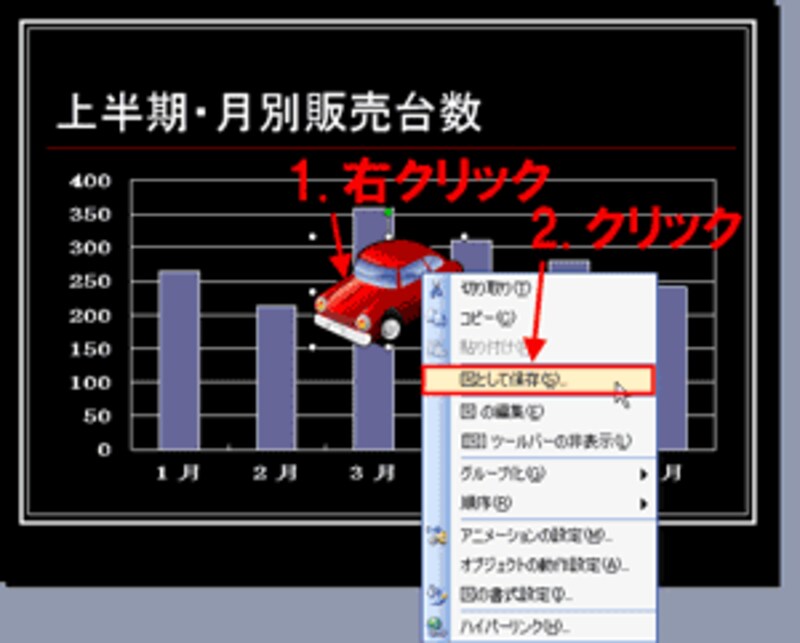 |
| イラストを保存しないと絵グラフに利用できない |
 |
| わかりやすい場所に保存しよう |
イラストが保存できたら、スライド上のイラストは不要です。イラストをクリックして選択し、「Delete」キーを押してを削除しておきましょう。

これで、絵グラフの準備が完了だ
グラフを編集状態に切り替える
保存したイラストを棒グラフの棒の部分に積み上げます。まず、スライド上の2-D縦棒グラフをダブルクリックして編集状態に切り替えます。次に、6本ある棒のいずれかをダブルクリックします。
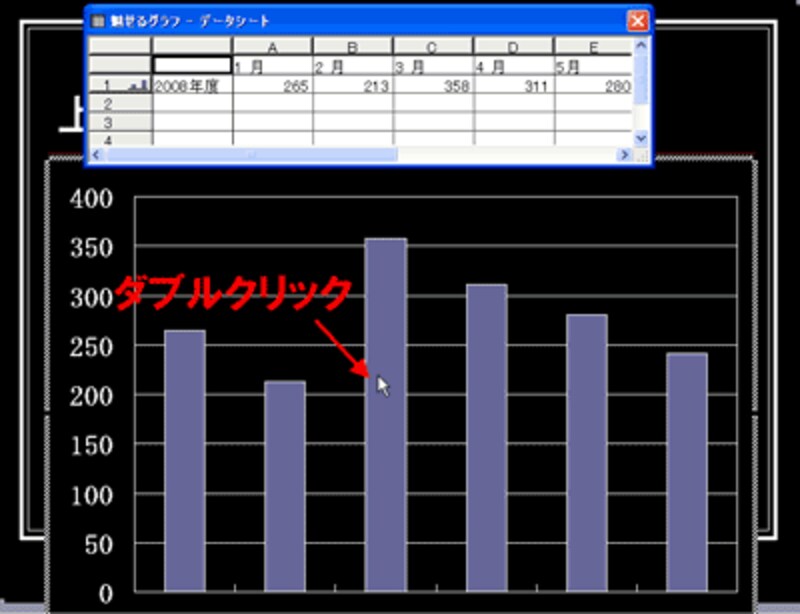 |
| どの棒の中をダブルクリックしてもかまわない |
3-Dグラフでは、イラストがきれいに表示されません。絵グラフを作成するときは必ず2-Dグラフを使いましょう。







